本文主要是介绍微信小程序-婚礼邀请函,希望对大家解决编程问题提供一定的参考价值,需要的开发者们随着小编来一起学习吧!
文章目录
- 婚礼邀请函
- (一)准备工作
- 1、创建页面
- 2、设置导航栏
- 3、查看预览效果
- 4、准备图片素材
- 5、准备服务器端资源
- 6、启动服务器
- 7、配置四个页面
- (二)项目初始化
- 1、配置标签栏
- 2、配置导航栏
- 3、编写公共样式
- (三)实现“邀请函”页面的结构
- 1、设置背景图片
- 2、编写内容区域的结构
- 3、实现“邀请函”页面的样式
- 1、编写背景图片的样式
- 2、编写内容区域中外部容器样式
- 3、编写顶部图片样式区域
- 4、编写标题区域样式
- 5、编写合照区域样式
- 6、编写新郎与新娘区域
- 7、编写婚礼信息区域样式
- (五)实现“照片”页面的结构
- (六)实现“照片”页面的样式
- (七)实现“美好时光”页面的结构
- (八)实现“美好时光”页面的样式
- (九)实现“宾客信息”页面的结构
- 1、实现“宾客信息”也页面的背景图片
- 2、编写内容区域的整体页面结构
- 3、实现姓名区域的结构
- 4、实现手机号码区域的结构
- 5、实现性别区域的结构
- 6、实现需要的点心区域的结构
- (十)实现“宾客信息”页面的结构
- 1、编写背景图片的样式
- 2、编写内容区域外层容器的样式
- 4、编写手机号码区域样式
- 5、编写性别区域的样式
- 6、编写需要的点心区域的样式
- 7、编写提交按钮样式
婚礼邀请函
(一)准备工作
1、创建页面
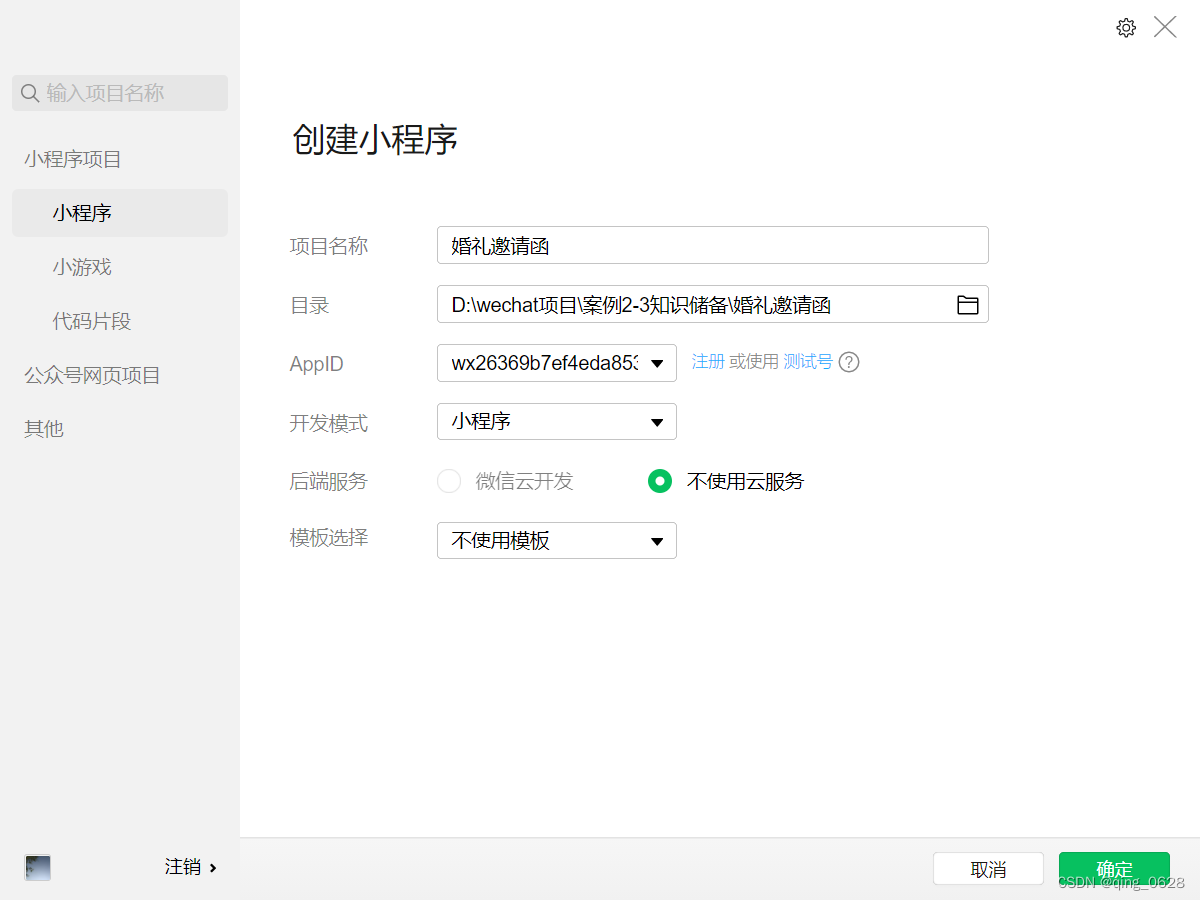
2、设置导航栏
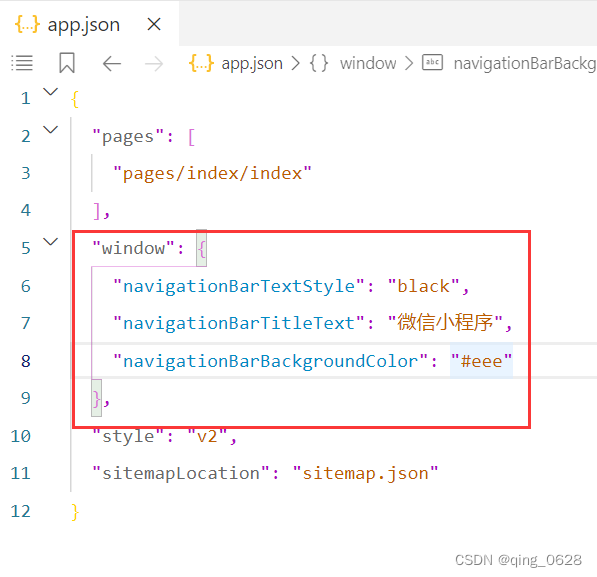
3、查看预览效果
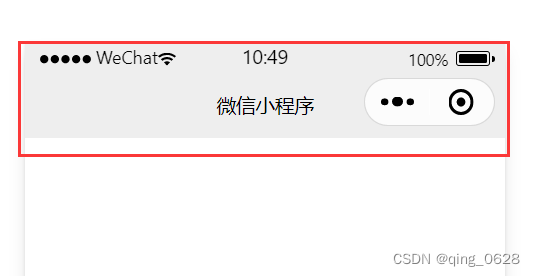
4、准备图片素材
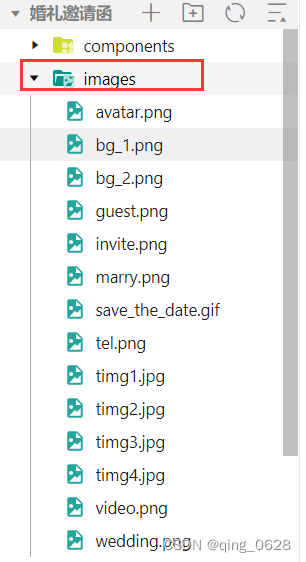
5、准备服务器端资源
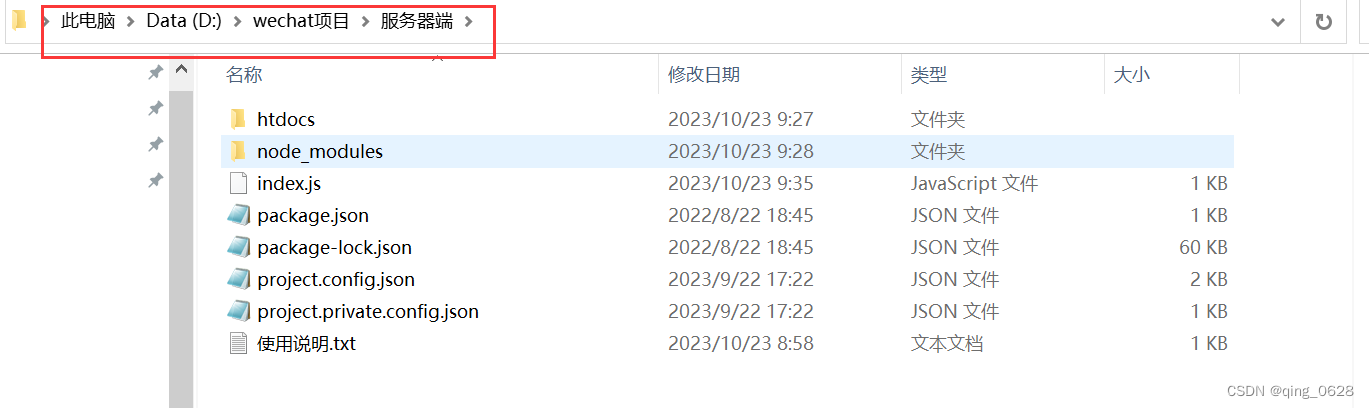
- 将视屏资源放在
htdocs目录
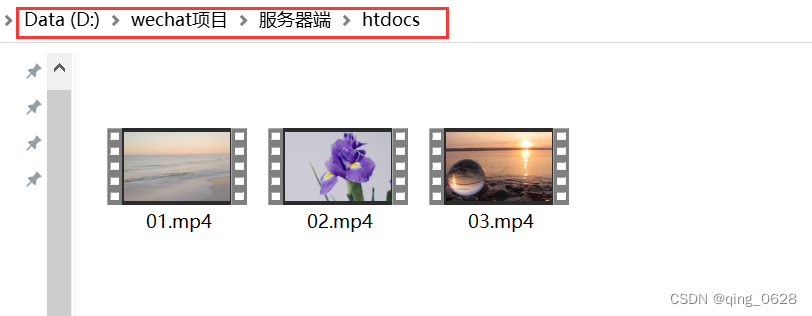
- 本地HTTP服务器程序 -
index.js
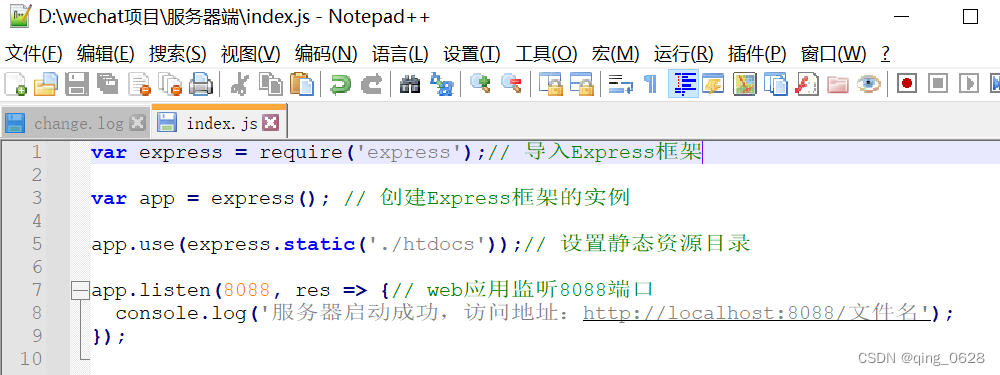
var express = require('express');// 导入Express框架var app = express(); // 创建Express框架的实例app.use(express.static('./htdocs'));// 设置静态资源目录app.listen(8088, res => {// web应用监听8088端口console.log('服务器启动成功,访问地址:http://localhost:8088/文件名');
});
6、启动服务器
- 在命令行窗口执行命令:
node index.js
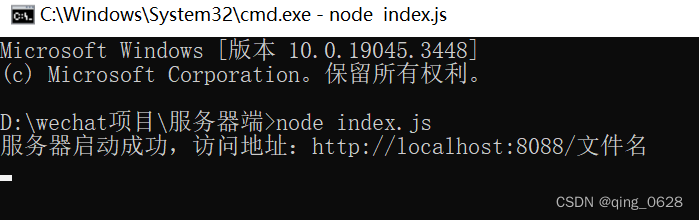
- 在浏览器里访问视屏资源 -
http://localhost:8088/01.mp4
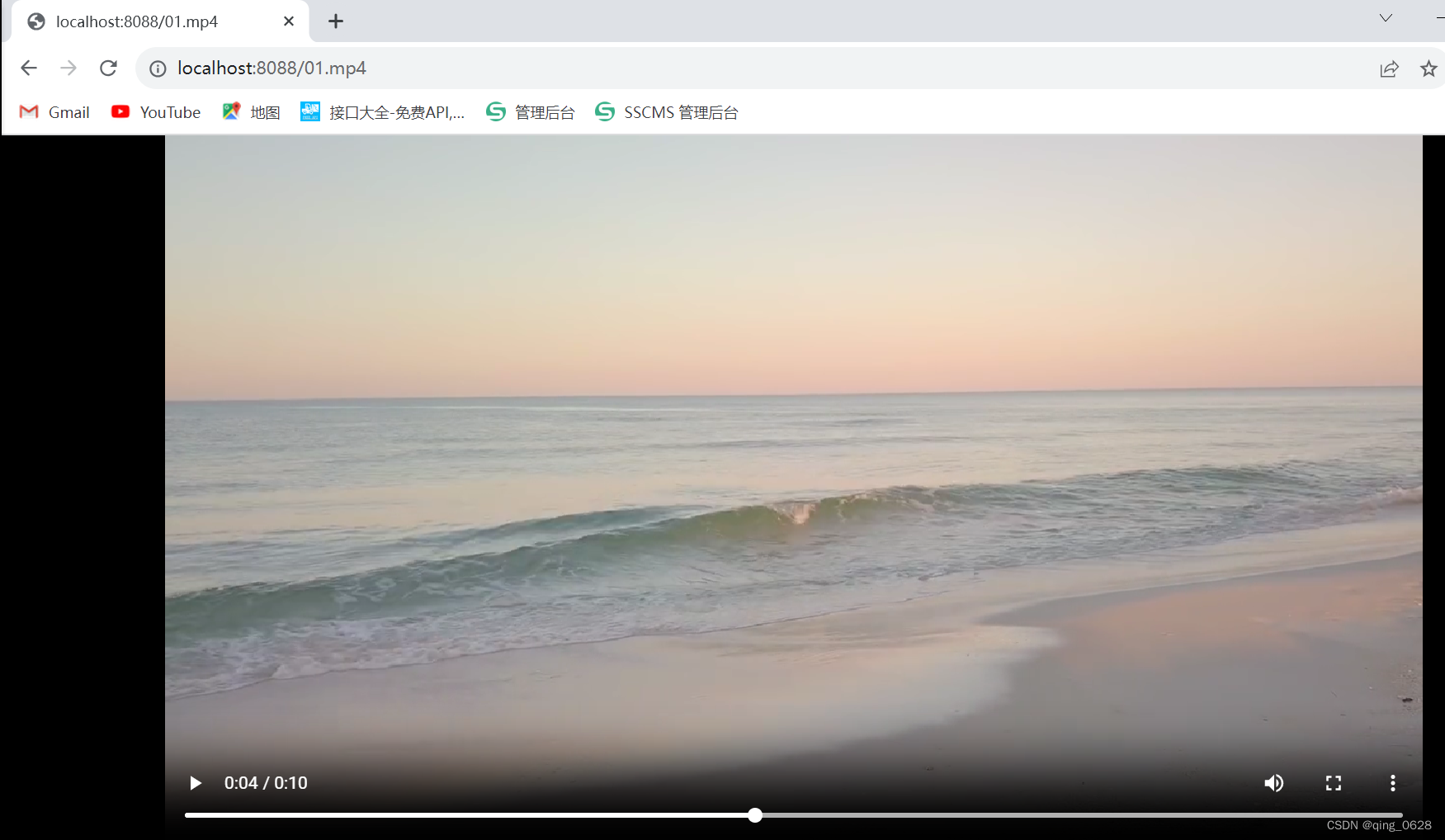
7、配置四个页面
- 在
app.josn文件里配置四个页面
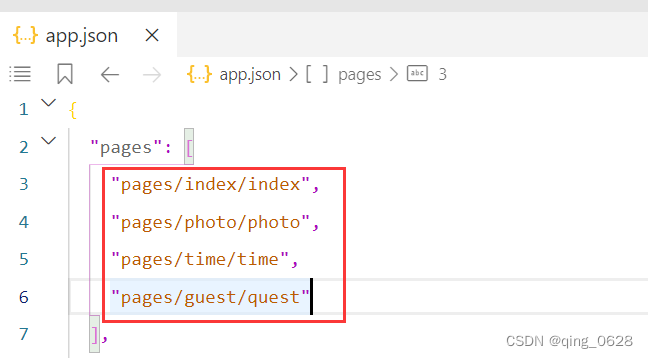
(二)项目初始化
1、配置标签栏
- 编写标签栏样式的相关配置
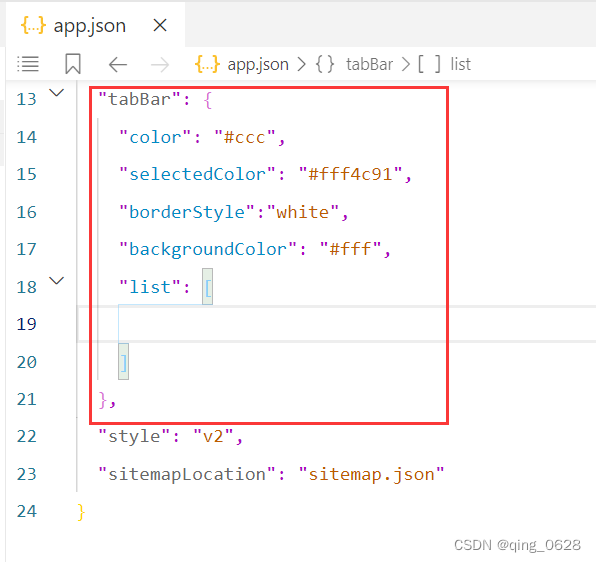
- 在
list数组里配置标签按钮
2、配置导航栏
-
配置邀请函页面的导航栏
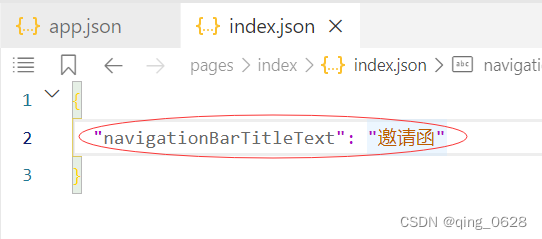
-
查看预览效果
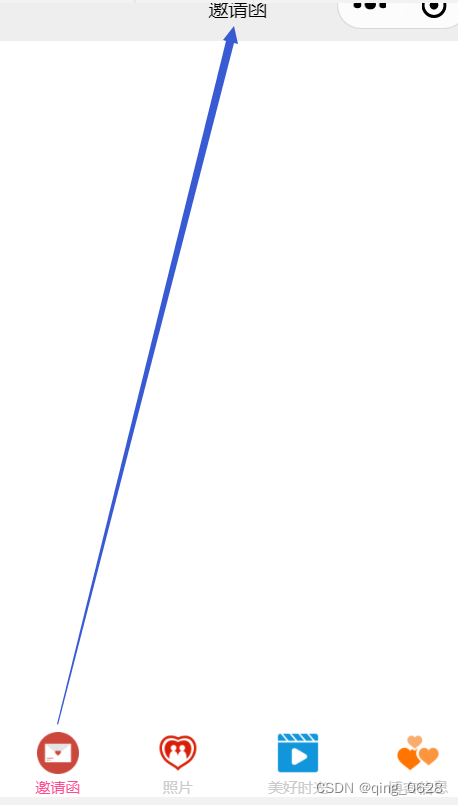
-
配置照片页面的导航栏
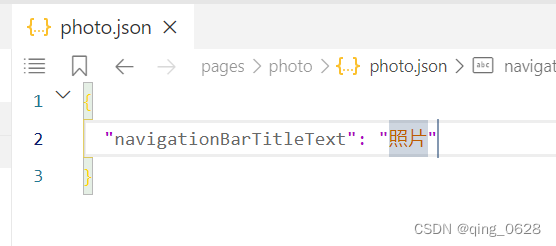
-
查看预览效果
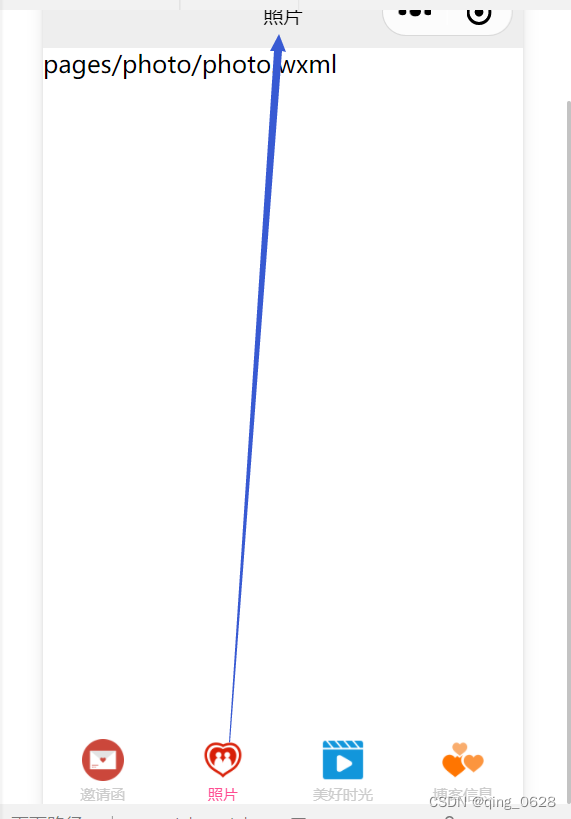
-
配置美好时光页面的导航栏
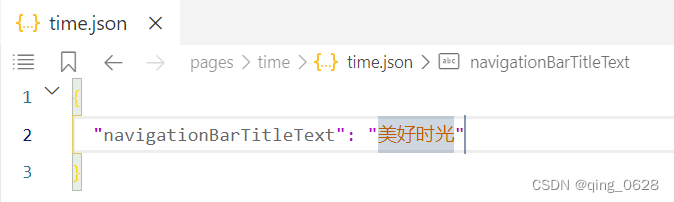
-
查看预览效果
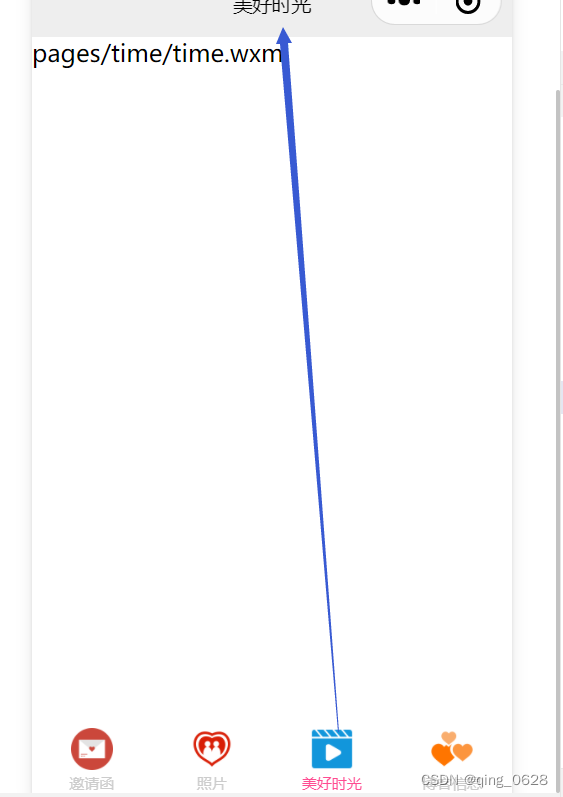
-
编写宾客信息页面的导航栏
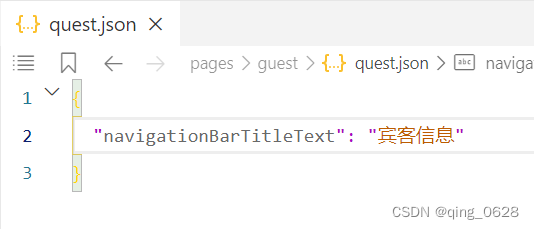
-
查看预览效果
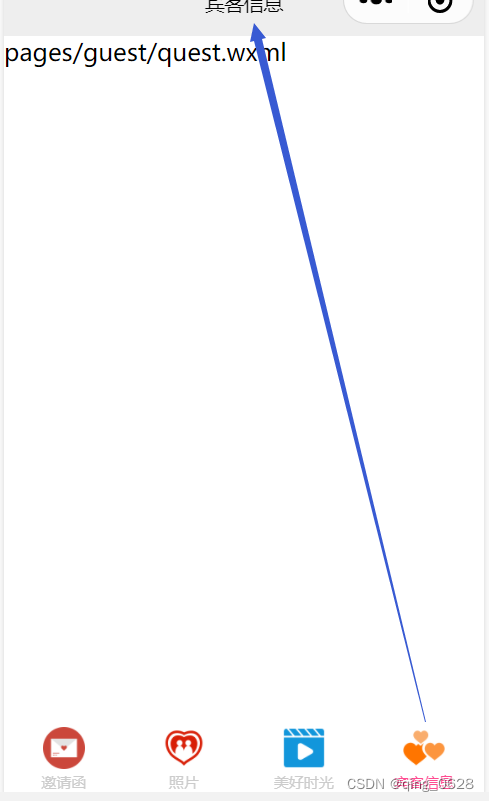
-
改变导航栏颜色
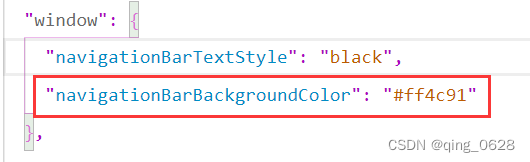
-
查看"邀请函"压面的导航栏
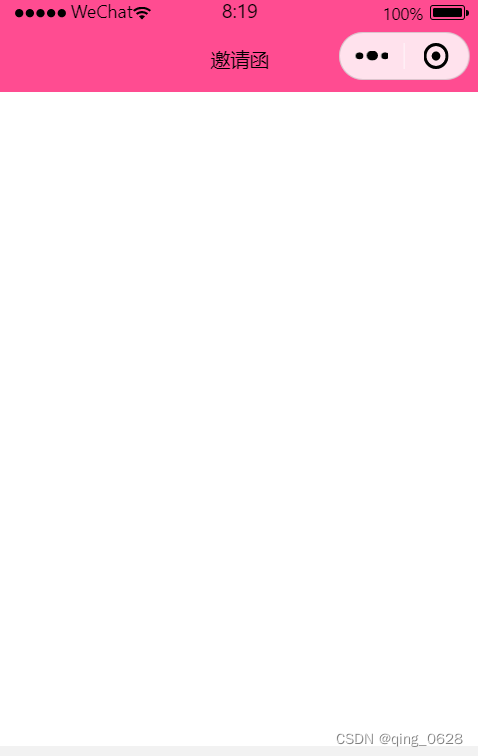
3、编写公共样式
- 在
app.wxss文件里定义公共样式
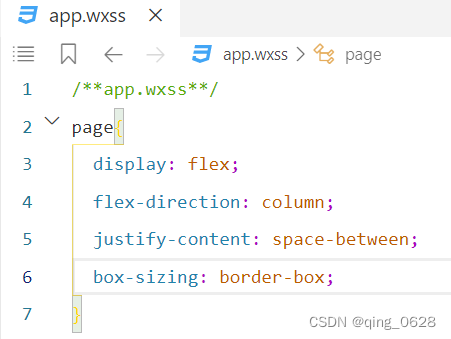
(三)实现“邀请函”页面的结构
1、设置背景图片
- 在
index.wxss文件里添加图像组件
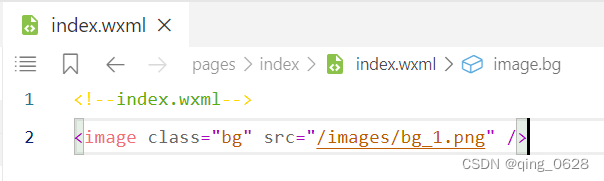
- 查看预览效果
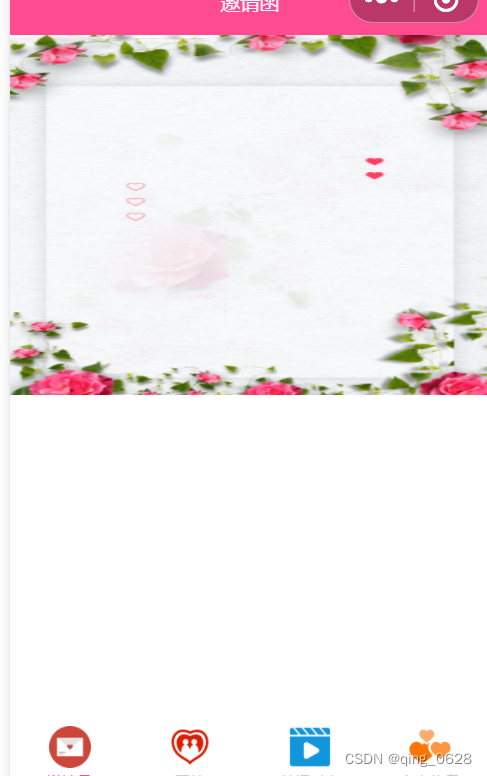
- 此时,背景图片没用充满“邀请函”页面,需要在样式文件里进行设置
2、编写内容区域的结构
- 白喊顶部图片、标题、合照、新郎和新娘的姓名、婚礼信息
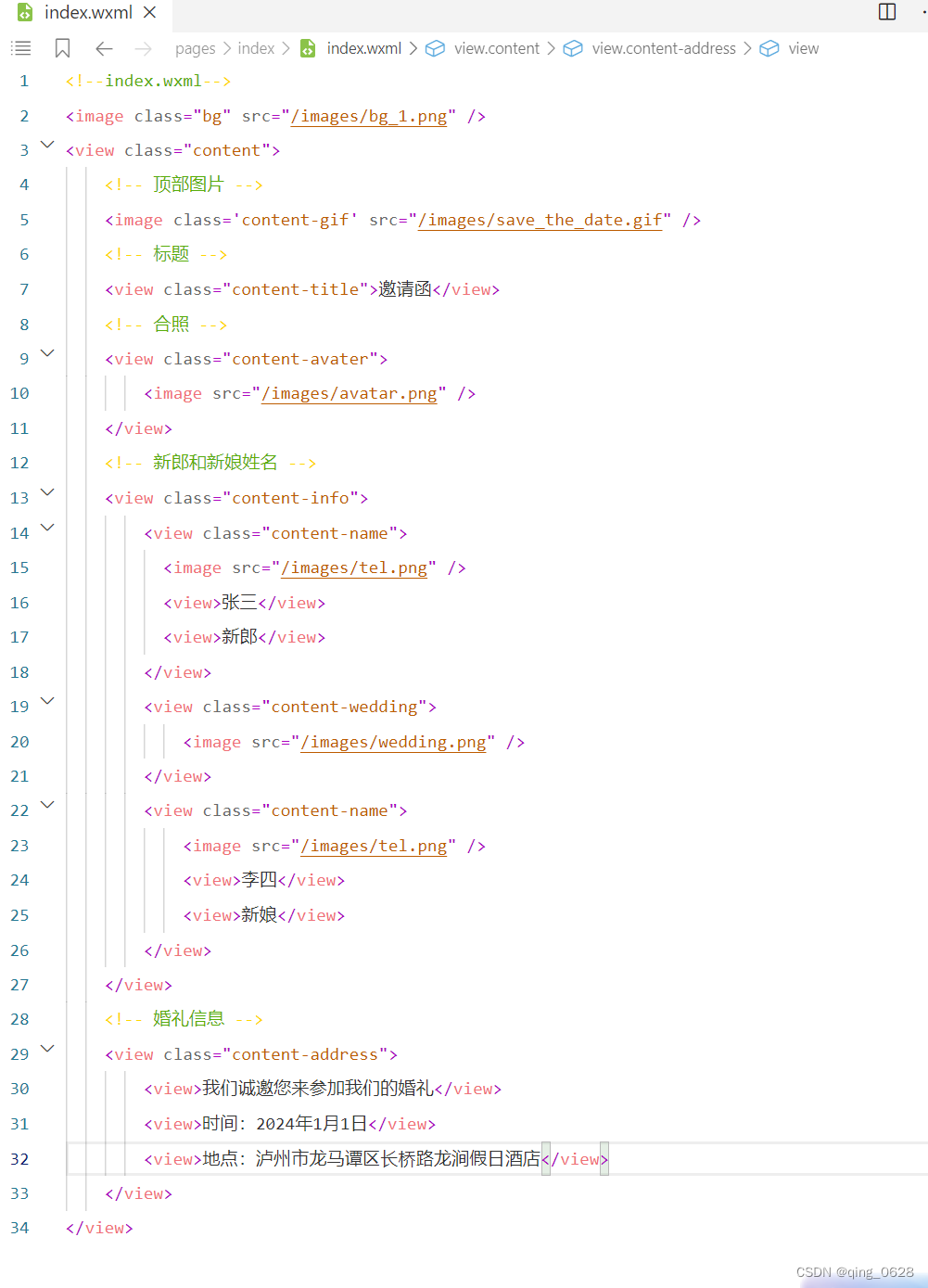
- 查看预览效果,显得凌乱

3、实现“邀请函”页面的样式
1、编写背景图片的样式
- 让背景图片不满整个页面
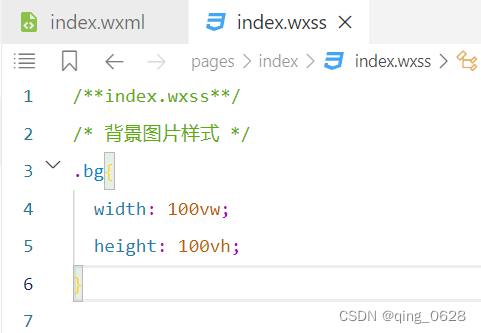
- 查看预览效果

2、编写内容区域中外部容器样式
- 外部容器不满整个页面,采用固定定位,设置为纵向的Flex布局(纵向是主轴。横向是交叉轴),容器里的项目水平居中(交叉轴对齐方式 - align-items)
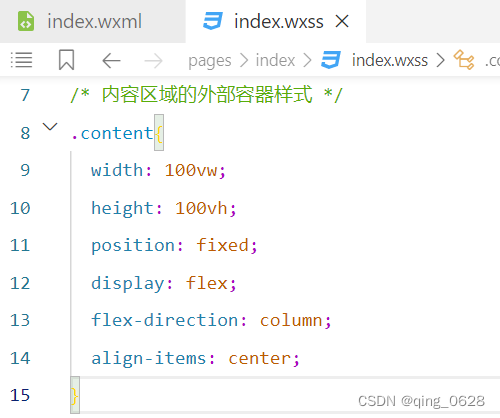
/* 内容区域的外部容器样式 */
.content{width: 100vw;height: 100vh;position: fixed;display: flex;flex-direction: column;align-items: center;
}
3、编写顶部图片样式区域
- 设置图片区域的宽度和高度以及下边距
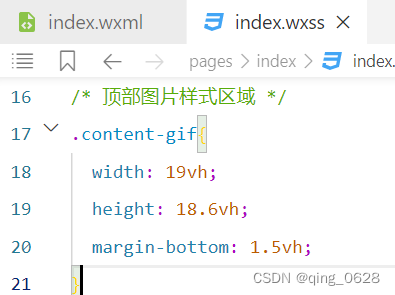
/* 顶部图片样式区域 */
.content-gif{width: 19vh;height: 18.6vh;margin-bottom: 1.5vh;
}
4、编写标题区域样式
- 设置标题字号、颜色、对齐方式与下边距
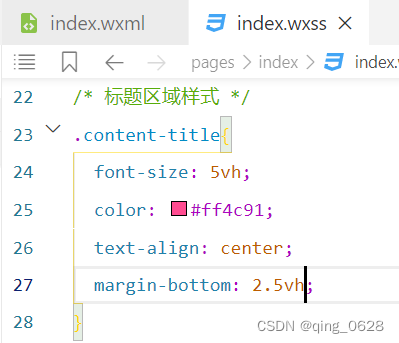
/* 标题区域样式 */
.content-title{font-size: 5vh;color: #ff4c91;text-align: center;margin-bottom: 2.5vh;
}
- 查看预览效果
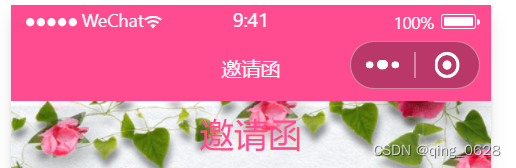
5、编写合照区域样式
- 设置宽度、高度、边框
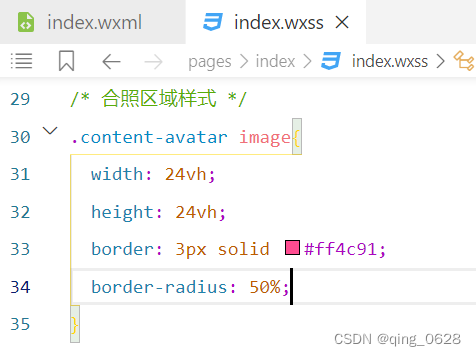
/* 合照区域样式 */
.content-avatar image{width: 24vh;height: 24vh;border: 3px solid #ff4c91;border-radius: 50%;
}
- 查看预览效果

6、编写新郎与新娘区域
- 设置新郎与新娘区域样式、新郎和新娘姓名样式、新郎和新娘电话图片样式、新郎和新娘中间的双喜图片样式
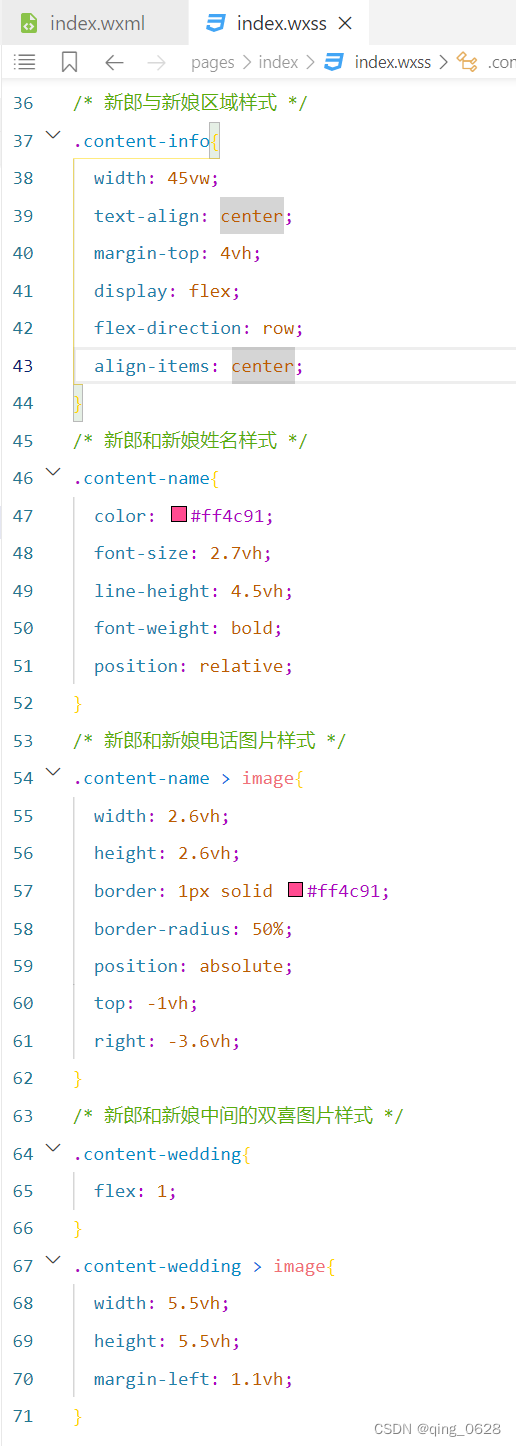
/* 新郎与新娘区域样式 */
.content-info{width: 45vw;text-align: center;margin-top: 4vh;display: flex;flex-direction: row;align-items: center;
}
/* 新郎和新娘姓名样式 */
.content-name{color: #ff4c91;font-size: 2.7vh;line-height: 4.5vh;font-weight: bold;position: relative;
}
/* 新郎和新娘电话图片样式 */
.content-name > image{width: 2.6vh;height: 2.6vh;border: 1px solid #ff4c91;border-radius: 50%;position: absolute;top: -1vh;right: -3.6vh;
}
/* 新郎和新娘中间的双喜图片样式 */
.content-wedding{flex: 1;
}
.content-wedding > image{width: 5.5vh;height: 5.5vh;margin-left: 1.1vh;
}
- 查看预览效果

7、编写婚礼信息区域样式
- 设置字号、颜色、对齐方式、行高等
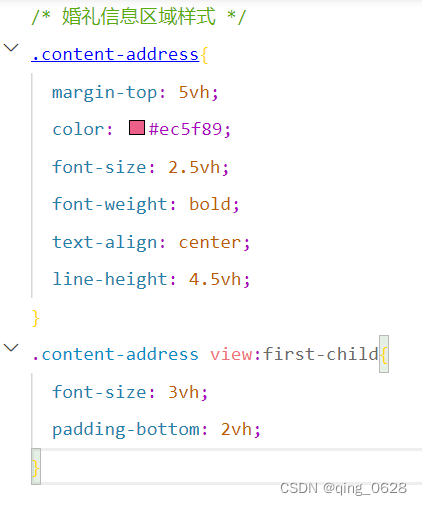
- 查看预览效果“邀请函”页面彻底完成

(五)实现“照片”页面的结构
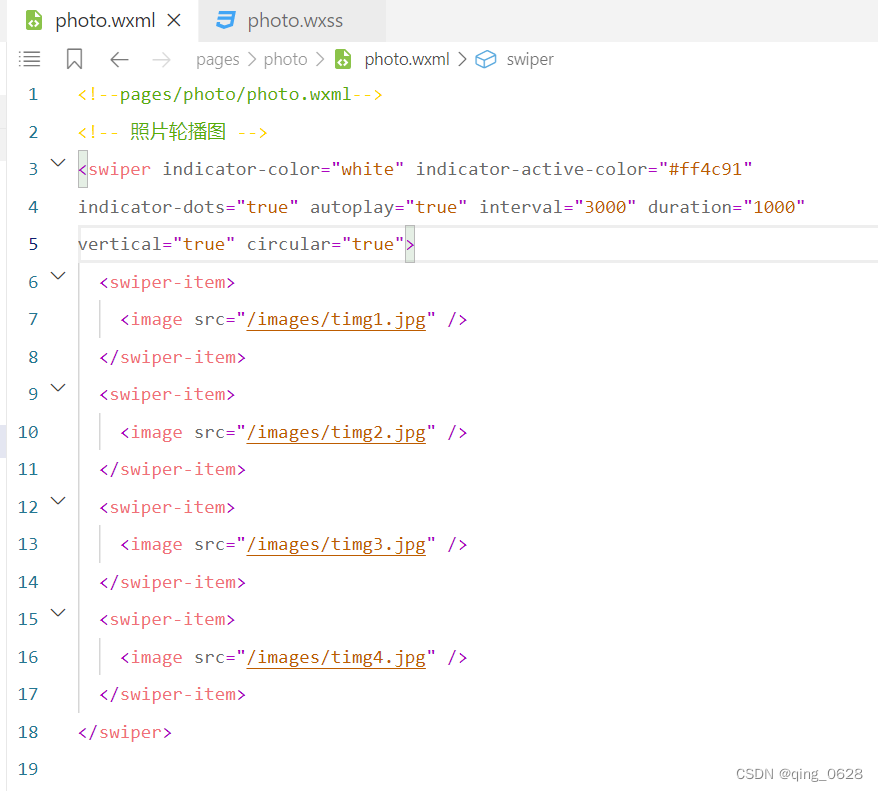
<!--pages/photo/photo.wxml-->
<!-- 照片轮播图 -->
<swiper indicator-color="white" indicator-active-color="#ff4c91"
indicator-dots="true" autoplay="true" interval="3000" duration="1000"
vertical="true" circular="true"><swiper-item><image src="/images/timg1.jpg" /></swiper-item><swiper-item><image src="/images/timg2.jpg" /></swiper-item><swiper-item><image src="/images/timg3.jpg" /></swiper-item><swiper-item><image src="/images/timg4.jpg" /></swiper-item>
</swiper>
- 查看预览样式

(六)实现“照片”页面的样式
- 设置轮播图片的高度宽度
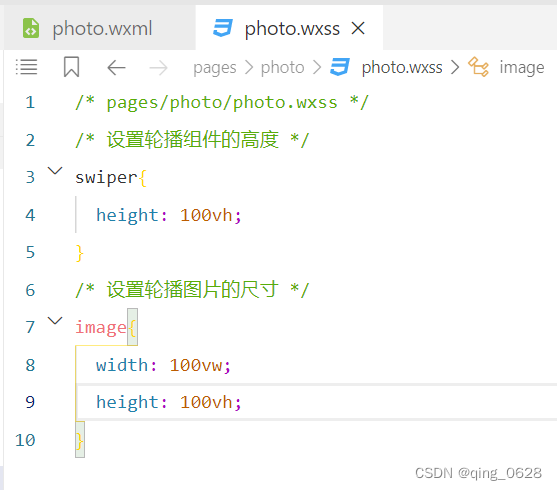
/* pages/photo/photo.wxss */
/* 设置轮播组件的高度 */
swiper{height: 100vh;
}
/* 设置轮播图片的尺寸 */
image{width: 100vw;height: 100vh;
}
- 查看预览样式

(七)实现“美好时光”页面的结构
- 在
time.wxml文件里编写“美好时光”页面
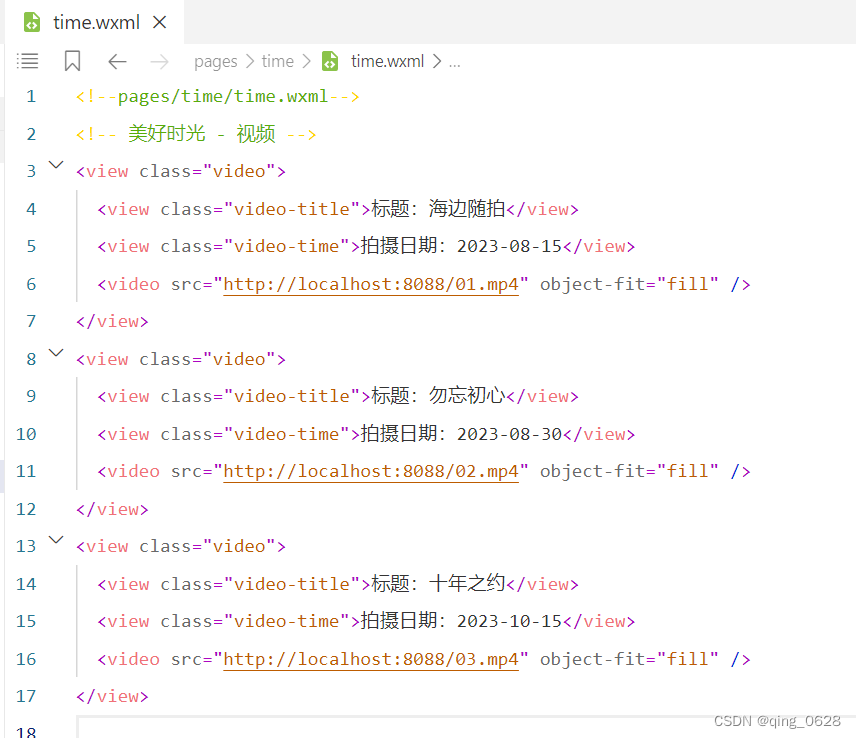
<!--pages/time/time.wxml-->
<!-- 美好时光 - 视频 -->
<view class="video"><view class="video-title">标题:海边随拍</view><view class="video-time">拍摄日期:2023-08-15</view><video src="http://localhost:8088/01.mp4" object-fit="fill" />
</view>
<view class="video"><view class="video-title">标题:勿忘初心</view><view class="video-time">拍摄日期:2023-08-30</view><video src="http://localhost:8088/02.mp4" object-fit="fill" />
</view>
<view class="video"><view class="video-title">标题:十年之约</view><view class="video-time">拍摄日期:2023-10-15</view><video src="http://localhost:8088/03.mp4" object-fit="fill" />
</view>
-
查看预览效果

-
启动后台Node服务,才能访问视屏资源
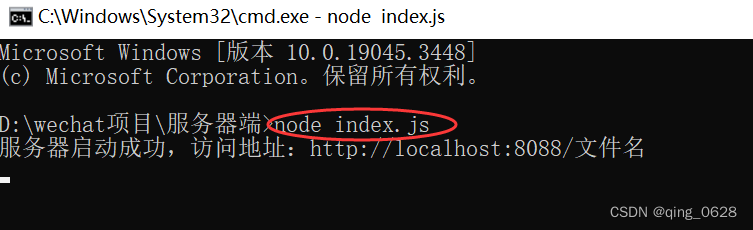
(八)实现“美好时光”页面的样式
- 在
time.wxss里实现“美好时光”页面样式
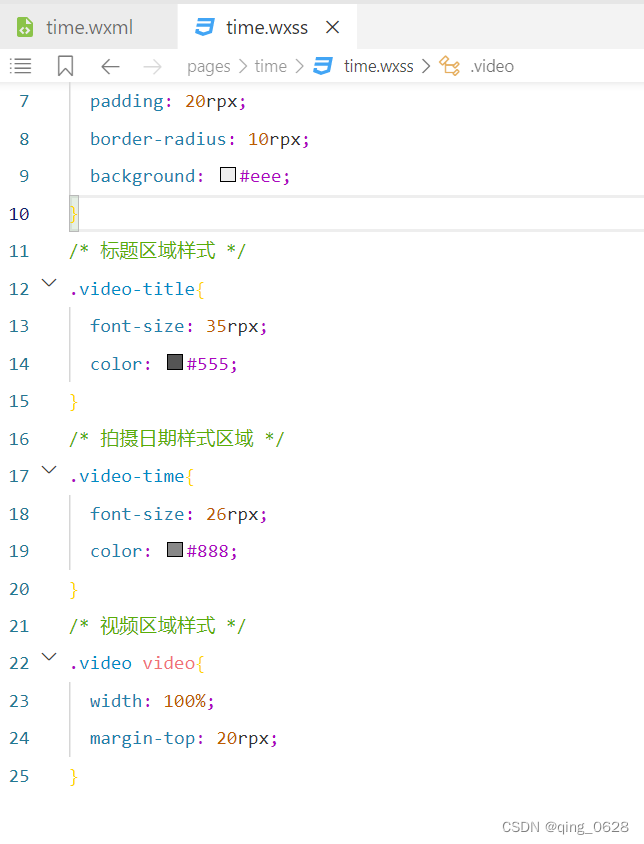
/* pages/time/time.wxss */
/* 外层view组件样式 */
.video{box-shadow: 0 8rpx 17rpx 0 rgba(7, 17, 27, 0.1);margin: 10rpx 25rpx;margin-bottom: 30rpx;padding: 20rpx;border-radius: 10rpx;background: #eee;
}
/* 标题区域样式 */
.video-title{font-size: 35rpx;color: #555;
}
/* 拍摄日期样式区域 */
.video-time{font-size: 26rpx;color: #888;
}
/* 视频区域样式 */
.video video{width: 100%;margin-top: 20rpx;
}
- 查看预览效果
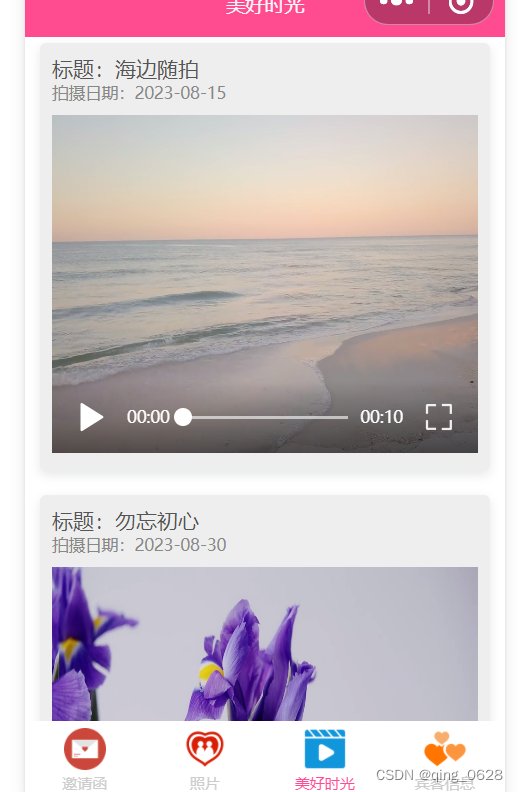
(九)实现“宾客信息”页面的结构
1、实现“宾客信息”也页面的背景图片
-
在
huest.wxml里添加图像组件,设置背景图片
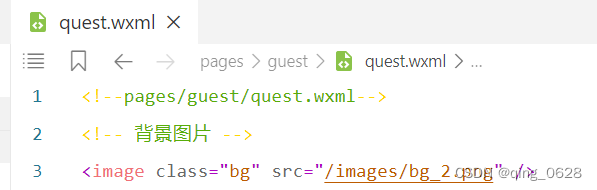
-
查看预览效果
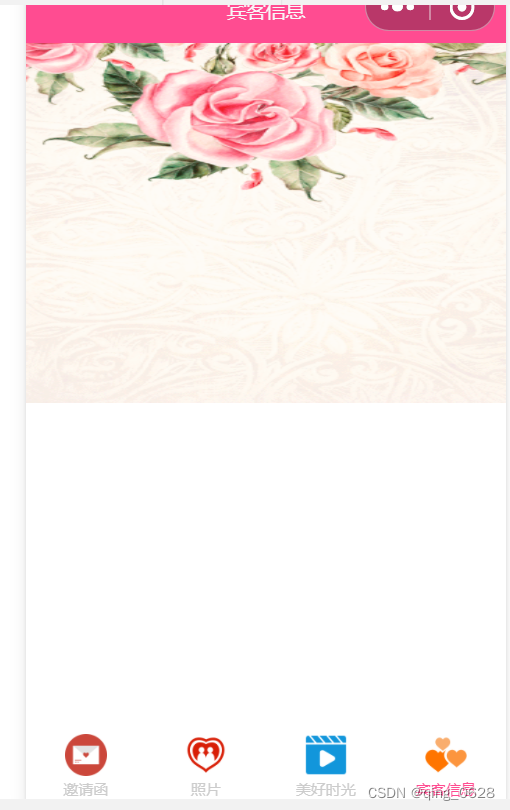
2、编写内容区域的整体页面结构
- 添加一个表单,在表单里添加所需组件
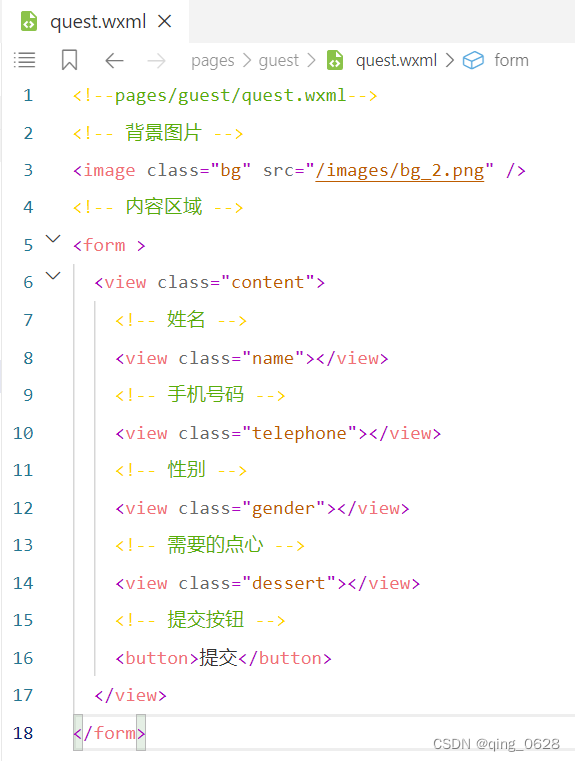
3、实现姓名区域的结构
- 在相应添加一个
input组件
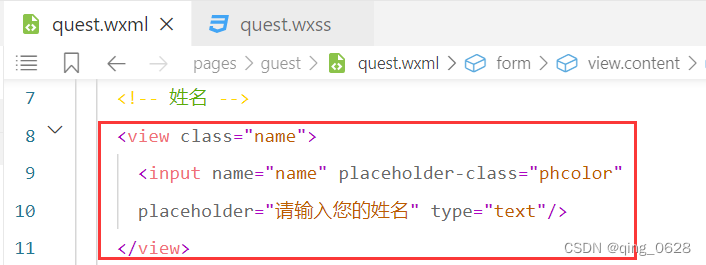
4、实现手机号码区域的结构
- 在相应添加一个
input组件
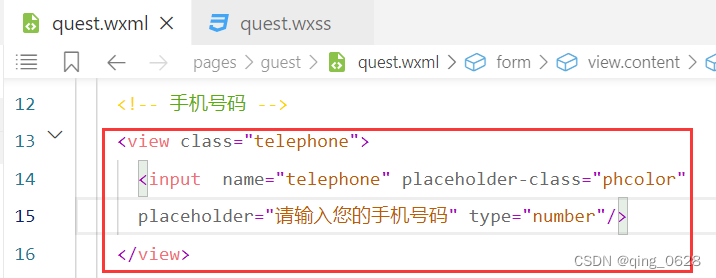
5、实现性别区域的结构
- 在相应位置添加一个文本组件,一个单选按钮组个两个单选按钮
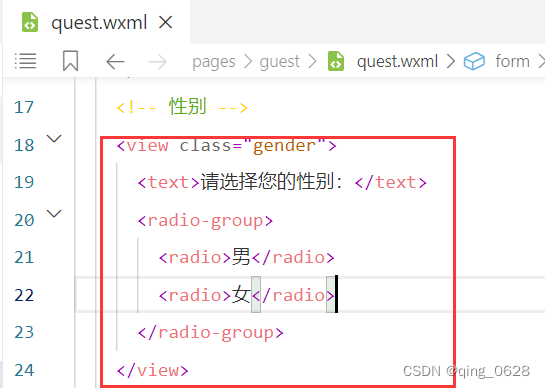
6、实现需要的点心区域的结构
- 在相应位置添加一个文本组件,一个多选按钮组合两个多选按钮
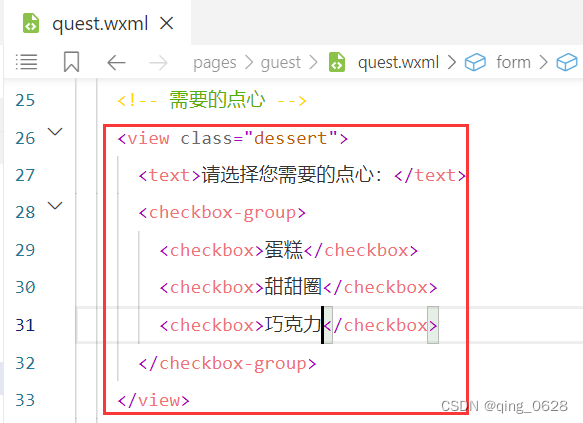
查看宾客信息的代码
<!--pages/guest/quest.wxml-->
<!-- 背景图片 -->
<image class="bg" src="/images/bg_2.png" />
<!-- 内容区域 -->
<form ><view class="content"><!-- 姓名 --><view class="name"><input name="name" placeholder-class="phcolor" placeholder="请输入您的姓名" type="text"/> </view><!-- 手机号码 --><view class="telephone"><input name="telephone" placeholder-class="phcolor" placeholder="请输入您的手机号码" type="number"/></view><!-- 性别 --><view class="gender"><text>请选择您的性别:</text><radio-group><radio>男</radio><radio>女</radio></radio-group></view><!-- 需要的点心 --><view class="dessert"><text>请选择您需要的点心:</text><checkbox-group><checkbox>蛋糕</checkbox><checkbox>甜甜圈</checkbox><checkbox>巧克力</checkbox></checkbox-group></view><!-- 提交按钮 --><button>提交</button></view>
</form>
- 查看预览效果

(十)实现“宾客信息”页面的结构
1、编写背景图片的样式
- 在
guest.wxss文件里定义.bg样式类
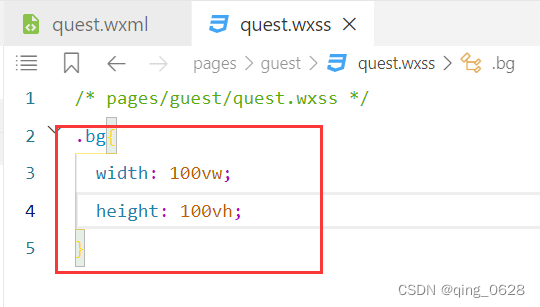
- 查看预览效果

- 表单内容在背景图片下面去了,要向上滑动才能看见
2、编写内容区域外层容器的样式
- 在
guest.wxss文件里定义content样式类
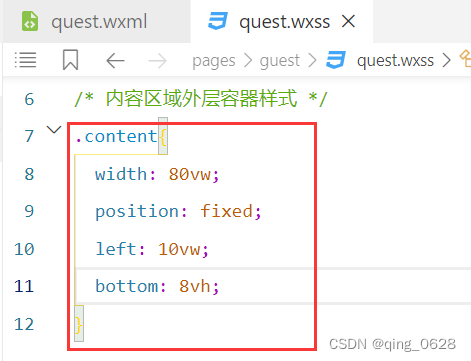
- 查看预览效果

- 在
guest.wxss文件里定义.content .name样式类
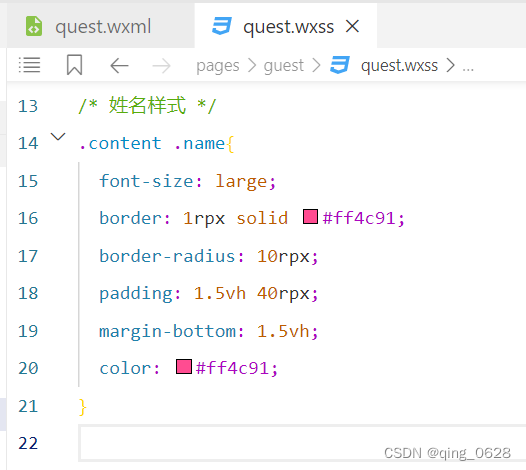
- 查看预览效果
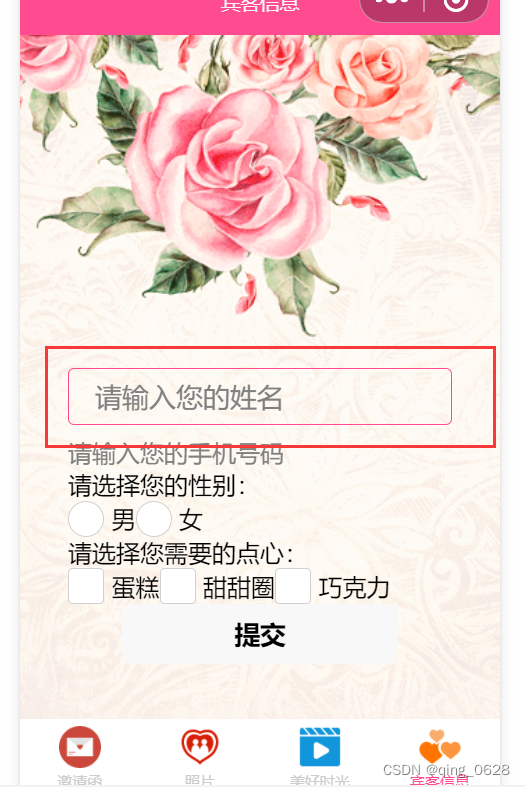
4、编写手机号码区域样式
- 在
guest.wxss文件里定义.content .telephone样式类
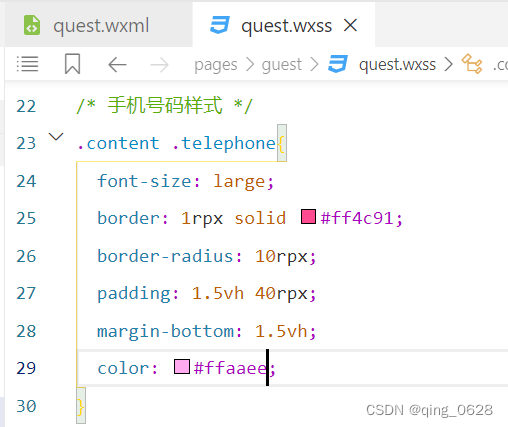
- 查看预览效果
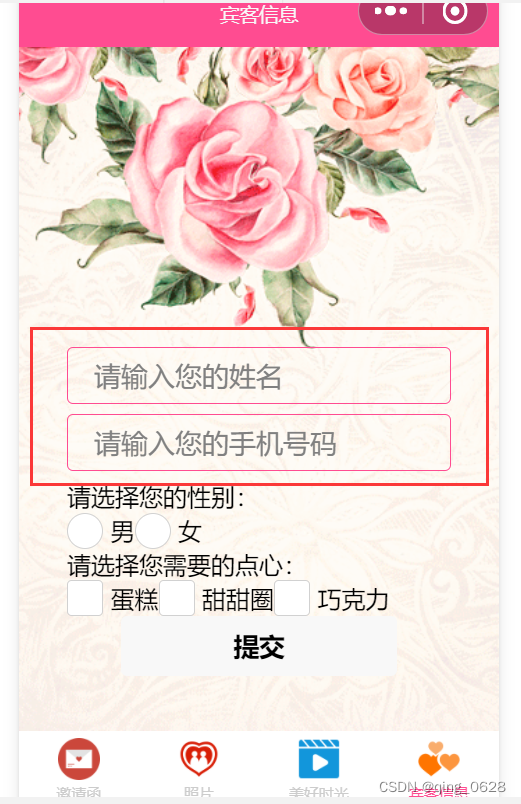
5、编写性别区域的样式
- 在
guest.wxss文件里定义.content .gender样式类
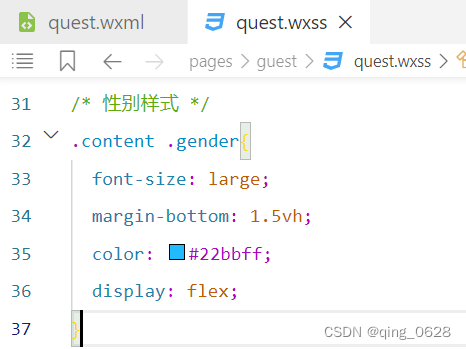
- 查看预览效果
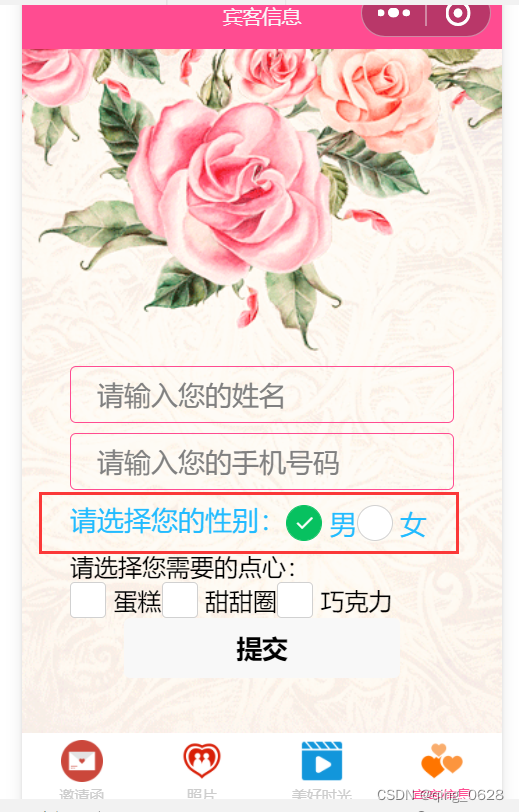
6、编写需要的点心区域的样式
-
在
guest.wxss文件里定义.content .dessert样式类
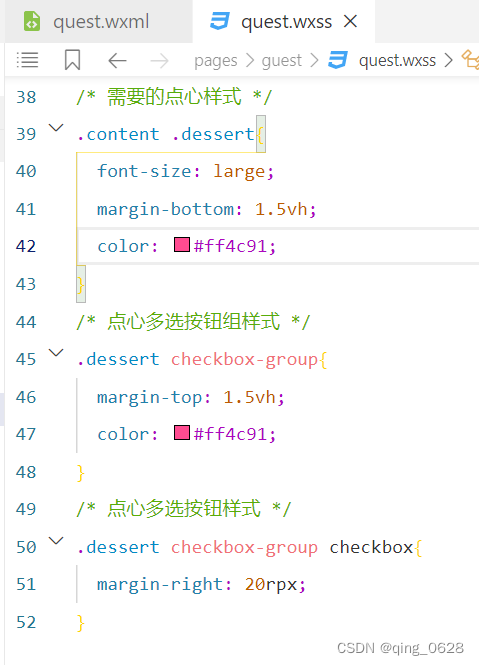
-
查看预览效果
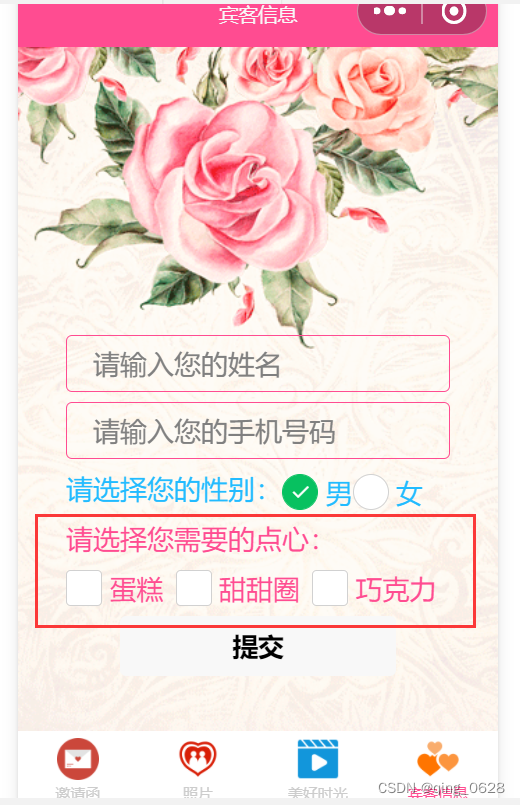
7、编写提交按钮样式
- 在
guest.wxss文件里定义.content button样式类
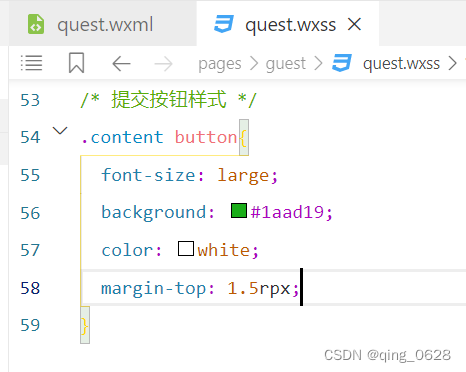
- 查看预览效果
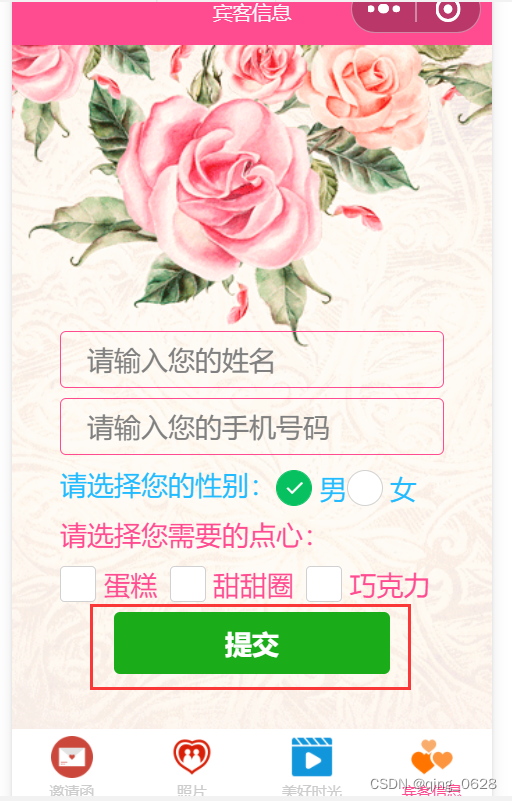
- 录屏操作演示

这篇关于微信小程序-婚礼邀请函的文章就介绍到这儿,希望我们推荐的文章对编程师们有所帮助!






